Windows Live ムービーメーカーの
各ステータスバーに関して
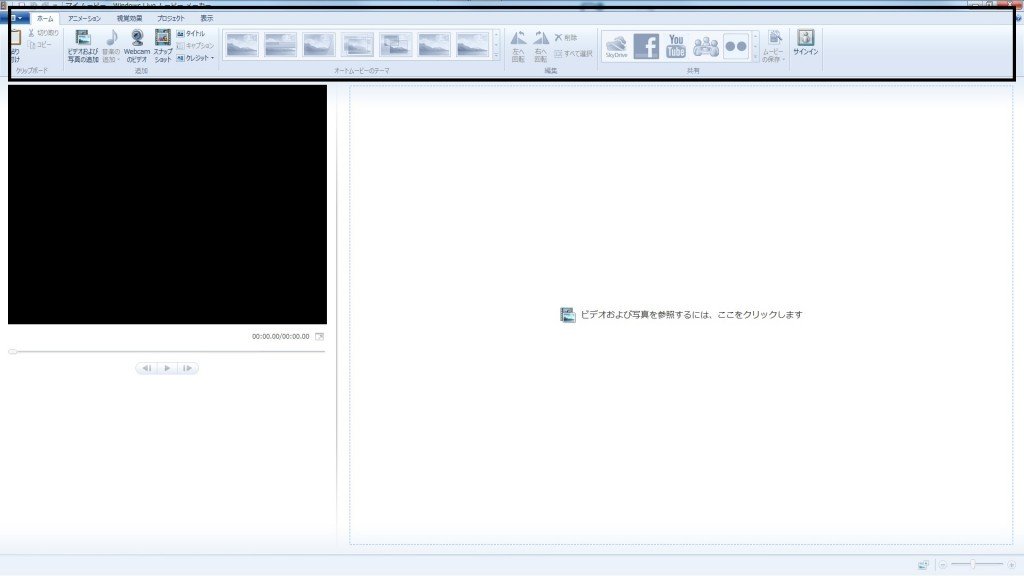
Windows Live ムービーメーカーでは、画像の黒カッコ部分の「リボン・インタフェース」で様々な作業を行うことが可能になっています。リボン・インタフェースはタブになっており、大まかにグループ分けされています。必要な際に、必要なタブを選択することができます。また、タブには大きく「ホーム」、「アニメーション」、「視覚効果」、「プロジェクト」、「表示」と分かれています。
1ホーム

ホーム・タブは基本となっています。画像の取り込みやFacebookへのアップロードなどはこのホームから行います。
2アニメーション

アニメーション・タブでは動画に使用するアニメーションの選択が可能になっています。使用したいアニメーションをクリックすればそれが反映されます。
3視覚効果

視覚効果・タブは動画に使用する視覚効果の選択が可能になっています。使用したい視覚効果をクリックすればそれが反映されます。
4プロジェクト

プロジェクト・タブでは画面サイズの変更が行えます。サイズは標準(4:3)とワイドスクリーン(16:9)の2種類があります。サイズは媒体によって変更を行なってください。
5表示

表示・タブでは編集時の画像サイズの変更などが行えます。全画面でのプレビューもここで可能になっています。
Windows Live ムービーメーカーは非常に直感的に動画の編集が可能になっています。その理由としてこのリボン・インタフェースがあります。動画編集を効率良く行うためには、このリボン・インタフェースで何ができるのか、どこに何があるのかをしっかりと把握しておく必要があります。
以上がWindows Live ムービーメーカーの基本的な画面説明になります。非常にシンプルな作りになっているので多くの方が直感的にソフトを使用できるはずです。ただし、簡単に操作できるからこそ正しい知識を持った方がより、Windows Live ムービーメーカーの魅力を引き出すことが出来ます。次からはWindows Live ムービーメーカーを使用する際に必要な基本動作を説明していきます。
- Windows Live ムービーメーカー目次
-
- Windows Live ムービーメーカーの特徴
- Windows Live ムービーメーカーのインストール方法
- Windows Live ムービーメーカーの基本画面
- Windows Live ムービーメーカーの各ステータスバーに関して
- Windows Live ムービーメーカーの画像ソースとり込み方
- Windows Live ムービーメーカーの映像ソースとり込み方
- Windows Live ムービーメーカーの音楽ソースとり込み方
- Windows Live ムービーメーカーの映像抜き出し
- Windows Live ムービーメーカーの画像表示時間の変更
- Windows Live ムービーメーカーの音楽データの調整
- Windows Live ムービーメーカーの繋ぎ目を工夫する
- Windows Live ムービーメーカーの視覚効果を追加方法
- Windows Live ムービーメーカーのタイトルの挿入
- Windows Live ムービーメーカーのテロップの挿入
- Windows Live ムービーメーカーのフォントカラーの変更
- Windows Live ムービーメーカーのフォントサイズの変更
- Windows Live ムービーメーカーのオートムービー機能を使う
- Windows Live ムービーメーカーの保存方法
- Windows Live ムービーメーカーでDVDに焼く方法
- Windows Live ムービーメーカーからYouTubeにアップロードする
- Windows Live ムービーメーカーからFacebookにアップロードする
他の動画制作ソフトの使い方


After Effects CS6
映像のデジタル合成やアニメーションなどを行うことが出来るソフトになっており、この分野では代表的なソフトになっています。


EDIUS Neo 3
ここでは「アマチュア向け」として紹介をしていますが、その機能性は非常に高く家庭用としては最高峰と呼び声が高い製品です。


EDIUS Pro 6.5
「EDIUS Proシリーズ」は文字通りプロフェッショナル用に製作された動画編集ソフトとなっています。


Premiere Elements 11
ここでは「Premiere Elements 11」をアマチュア向けソフト、「Premiere Pro CS6」をプロ向けソフトとして紹介しています。


Premiere Pro CS6
ここでは「Premiere Pro CS6」をプロ向けソフト、「Premiere Elements 11」をアマチュア向けソフトとして紹介しています。


動画編集ソフトの歴史
ここでは、「動画編集ソフトの歴史」と題して、動画編集ソフトの成り立ちについて順を追って説明をしていきたいと思います。
映像・動画制作をご検討のお客さま
映像・動画制作の目的は、お客さまによって違います。
お客さま一人一人の目的やお悩みに対して的確で柔軟なご対応ができるのは、
完全内製化体制で実績を積んできたボーダーレスならでは。
映像・動画に関するご相談は、対応力と制作技術に自信を持つボーダーレスにお任せください。
ご相談や無料お見積りのご依頼は、電話またはメールからお気軽にどうぞ。





























